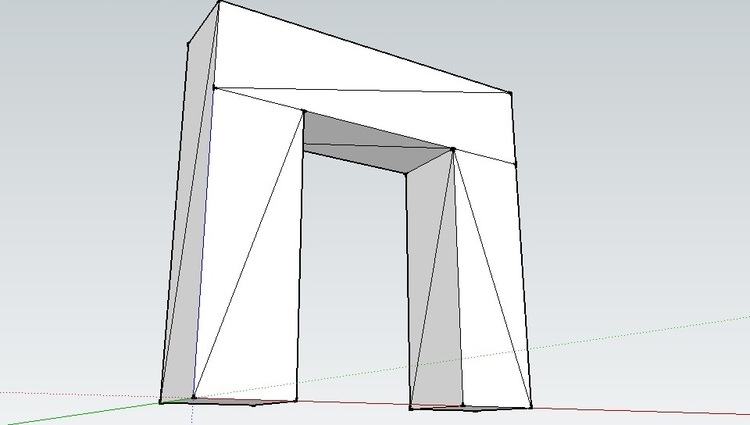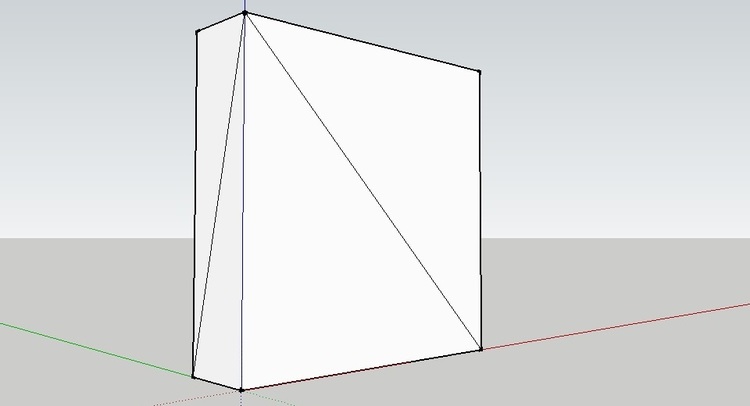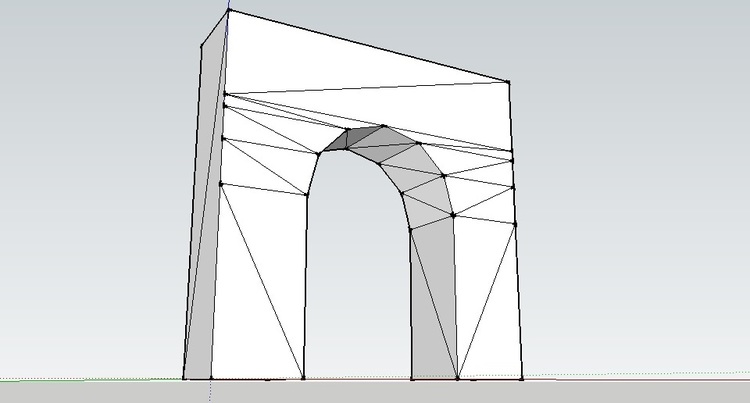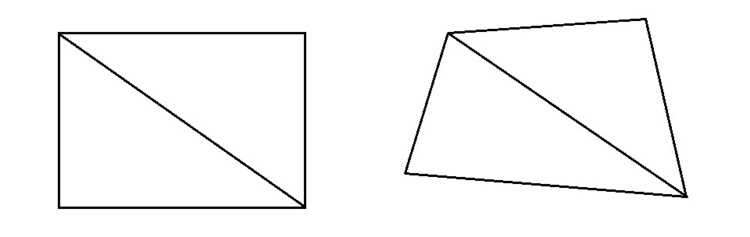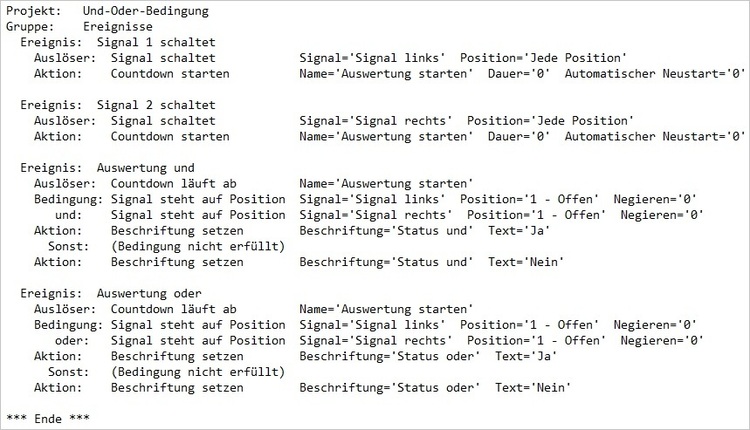Alle erstellten Inhalte von BahnLand
-
Erinnerungen an einer alten Anlage von mir.
Hallo Hermann, wenn Du so weiter machst, verspricht dies eine sehr schöne und interessante Anlage zu werden. Viele Grüße BahnLand
-
Brummis Bastelkiste
Hallo Brummi, ja das stimmt, das habe ich auch schon probiert. Damit kann man den Bewegungsvorgang beschleunigen. Aber ich habe auch noch ein anderes Problem, auch wenn ich wie heute den Licht-An-Aus-Effekt mithilfe des "Durchbrechens" einer Blende und das Verbergen der Bewegung durch eine vorne abdeckende Maske kaschiere: Das Licht get immer mit einer halben Periode Verzögerung an oder aus (Schalter umlegen - halbe Periode warten - Signal schaltet (sichtbar) um). Und dafür habe ich bisher noch keine "befriedigende" Lösung gefunden. Viele Grüße BahnLand
-
Brummis Bastelkiste
Hallo Brummi, das gefällt mir schon viiieeeelllll besser . Nur sieht man hier natürlich den "Umschaltweg". Solange keine Signalphasen dabei sind, bei denen es blinkt, ist das kein Problem, weil man die "AnimationTicksPerSecond" entsprechend hoch setzen kann, damit der Übergang als "schlagartig" erfolgend erscheint. Sobald aber eine Blink-Phase hinzu kommt, wird es schwierig, da dann die "AnimationTicksPerSecond"-Einstellung durch die Blink-Frequenz vorgegeben ist. Und dann sieht man bei dieser "hervorstehenden" Anordnung, wie sich beim Umschalten die "Leucht-Zylinder" nach hinten und vorne bewegen (oder gar Schrumpfen und sich aufblähen, je nach Auswahl des AnimationKeys). Auch ich finde, dass die deutlich heller wirkenden Lichter viel besser erkennbar sind. Trotzdem werde ich sie so für meine schweizerischen Lichtsignale nicht übernehmen können, weil es dort eben auch die Zustände mit blinkenden Lampen gibt. Viele Grüße BahnLand
-
Ich wünsche mir Flexstraßen
Hallo Andreas, ich spinne mal so vor mich hin: So wie ich das sehe, wirst Du wahrscheinlich in V4 aus Deiner bisherigen Straßen-Gleis-Konfihguration die "unterlegten" Gleise als neue "Straßen"-Bausteine weiter verwenden können, indem Du diesen Gleisen eine neue (Straßen)-Textur und ein neues Querschnittprofil verpasst. Die alten Straßenteile wirst Du dann vermutlich wegwerfen können. Wenn das so funktioniert, wie ich es mir vorstelle, brauchst Du an der Geometrie Deiner bisherigen "Unterflur-Straßen-Gleise" nichts ändern. Aber warten wir ab, bis das Feature da ist, und lassen uns von der tatsächlichen Funktionalität überraschen. Viele Grüße BahnLand
-
Hochzeit
Hallo Hans, Du bist verrückt . Opa Walter hat das auch gesehen und musste daraufhin seine Altersgenossen sofort zum Rentnerball einladen! Rentnerball.mbp Viele Grüße BahnLand
-
Brummis Bastelkiste
Hallo Brummi, Deine neue Signal-Variante erinnert mich ein bisschen an die alten "Glühbirnchen"-Signale von Märklin aus den 1960er Jahren. Ehrlich gesagt, gefallen mir Deine alten Signale deutlich besser, die ich wie Wolfgang auf jeden Fall als "vorbildgerechter" ansehe. Vielleicht kannst Du beide Varianten in MBS V4 zu einem Modell zusammenfassen. Dann kann jeder die ihm besser gefallende Variante verwenden. Viele Grüße BahnLand
-
Ich wünsche mir Flexstraßen
Hallo Dermer, ich hatte schon vor langer Zeit (ich meine noch im 3D-Eisenbahnplaner) ein Straßensystem vorgestellt, das beliebige Geometrien erlaubte und auch "Flex-Straßen" unterstützte (siehe diese Beschreibung). Ich hatte dazu das "normale" Gleissystem benutzt und anstelle der "Gleistextur" eine "Straßentextur" verwendet, bei der die Teilbereiche für die Schienen "ausgespart" (d.h. unsichtbar gemacht) wurden. Allerdings hatte dieses System ein paar unschöne "Nebeneffekte": Da die "Aussparungen" Teil der Gleistextur waren, gab es bei der Darstellung "Artefakte", die sich insbesondere aus der "Fahrer"-Perspektive als "schwarze Bremsspuren" auf der Straßenoberfläche bemerkbar machten. Die Autos fuhren nicht auf der Straßenoberfläche (die sich auf der Höhe des Schotterbetts befand), sondern schwebten auf Höhe der unsichtbar gemachten "Schienenköpfe" über die Straße. Aus der "Vogelpespektive" konnte man (zumindest ich) jedoch mit diesen Mängeln leben. Anwendungen des Systems findest Du in den beiden im Online-Katalog abgelegten Anlagen "Autobahn (Betrieb)" (Kategorie "Mittlere Anlagen") und "Gotthard Nordrampe (in Betrieb)" (Kategorie "Große Anlagen"). Mit der Version 4 des Modellbahn-Studios wird es die Möglichkeit geben, neben beliebigen Gleisgeometrien und den Gleistexturen auch das Querschnitts-Profil des Gleises selbst zu definieren. Damit wird es möglich sein, sowohl im Straßenbelag eingelassene Straßenbahngleise als auch "richtige" Straßen (ohne die oben beschriebenen Nebeneffekte) zu definieren, die sich dann wie Gleise mit dem Gleis-Editor beliebig konfigurieren und auch als "Flexgleise" ("Flex-Straßen") realisieren lassen. Viele Grüße BahnLand
-
Brummis Bastelkiste
Hallo Schlagerfuzzi, Ein "Polygon" ist in der 3D-Grafik (zumindest bei DirectX, dem Format für die x-Dateien) immer ein Dreieck, da durch 3 Eckpunkte stets eine Fläche eindeutig bestimmt ist. Bei einem Viereck kann der vierte Punlt im 3-dimensionalen Raum außerhalb der durch die anderen 3 Punkte bestimmten Fläche liegen, was dazu führen kann, dass ein 4-beiniger Tisch wackelt, während ein 3-beiniger Tisch immer "fest" steht. Zieht man nun zwischen zwei gegenüber liegenden Ecken eines Vierecks eine Linie, schließen die sich daraus ergebenden beiden Dreiecke wieder jeweils eine eindeutig bestimmte Fläche ein, wobei beide Flächen nicht zwingend in derselben Ebene liegen müssen. Ein Viereck - unabhängig ob rechteckig oder nicht - wird also grundsätzlich in zwei Dreiecke (2 Polygone) zerlegt. Bei komplexeren Vielecken werden entsprechend mehr Dreiecke benötigt, um die durch das Vieleck eingeschlossene Fläche auszufüllen. Die Oberfläche eines einfachen Quaders besteht aus 6 rechteckigen Flächen., wird also demnach durch 12 Polygone dargestellt. Schneidet man in den Quader ein rechteckes Loch, ist die Frontfläche kein Rechteck mehr, benötigt also nun mehr als 2 "Polygone", um ausgefüllt zu werden. Da kommen nun noch die Poygone für die "Innenflächen" hinzu. Ersetzt man nun das rechteckige Loch durch einen "runden" Torbogen, muss man zuerst wissen, dass jede Kurve bei 3D-Modellen aus aneinander gefügten kleinen geraden Teilstrecken besteht. Je kleiner die Teilstücke gewählt werden, umso "runder" erscheint dann die Kurve, aber umso mehr Teilabschntte werden dann auch benötigt. Im obigen Beispiel besteht der Bogen aus 6 geraden Teilstücken. Entsprechend viele zusätzliche Ecken bekommt die Frontfläche, die damit in zusätzliche Polygone aufgeteilt werden muss. Dasselbe gilt auch für die Torbogen-Innenflächen, wobei für jedes Torbogen-Segment ein separates Rechteck mit 2 Polygonen hinzugerechnet werden muss. Zeichnet man mit Sketchup oder Blender einen Kreis, wird dieser standardmäßig als "24-Eck" dargestellt. Dies entspräche im obigen Beispiel einem Halbkreis mit 12 Segmenten anstelle der oben verwendeten 6 Segmente. Entsprechend würde sich die Anzahl der benötigten Dreickes-Polygone im Bereich des Torbogens verdoppeln. Ich hoffe, dass ich hiermit deutlich machen konnte, warum jede "ausgearbeitete" Rundung eine Menge zusätzlicher Polygone erfordert. Man muss also stets einen Kompromiss zwischen möglichst detailgetreuer Darstellung und möglichst geringer Polygonzahl finden, den man beispielsweise dadurch entschärfen kann, dass man Objekte, die sich vom Betrachter wieter entfernt befinden, weniger detailreich darstellt, als solche, die aus der Nähe betrachtet werden. Hierzu verwendet man die LoD-Stufen (Levels of Details), mithilfe derer das Modellbahn-Studio (wie auch andere 3D-Darstellungs-Programme) weiß, welche LoD-Stufe eines Modells in welcher Situation für die Darstellung verwendet werden soll. Viele Grüße BahnLand
-
Straßen - Gleisverlegung
Hallo Hans, das ist eine sehr schöne Zusammenstellung! Viele Grüße BahnLand
-
Modelle von BahnLand
Hallo zusammen, einen habe ich noch: Zum 150-jährigen Jubiläum der Württembergischen Eisenbahn brachte Fleischmann 1995 in einer Sonder-Edition einen G10-Wagen heraus, der als Wagen der Baumwollweberei Gminder aus meiner Heimatstadt Reutlingen bedruckt war. Natürlich musste ich diesen Wagen haben, der heute (zusammen mit anderen Eisenbahnfahrzeugen) in einer Glasvitrine in unserem Wohnzimmer steht. Diesen Wagen musste ich natürlich auch für das Modellbahn-Studio nachbilden. Anbei zwei Bilder dieses Wagens, der dann ebenfalls in Version 4 des MBS in Form einer Tauschtextur für den G10 mit und ohne Bremserhaus zur Verfügung stehen wird. Herzlichen Dank auch für Eure positiven Kommentare und "Gefällt-mir"-Klicks. Viele Grüße BahnLand
-
Brummis Bastelkiste
Hallo Brummi, der Wasserturm ist Dir gut gelungen. Viele Grüße BahnLand
-
Modelle von BahnLand
Hallo zuammen. im Vorgriff auf MBS V4 habe ich für die oben beschriebenen G10-Varianten ein paar zusätzliche "Austausch"-Texturen erstellt. Das Bild zeigt eine Auswahl damit "bemalter" G10-Güterwagen. Jede Textur wird auf jede G10-Variante (Güterwagen mit und ohne Bremserhaus sowie mit Speichen- oder Vollscheibenrädern) "aufgetragen" werden können. Viele Grüße BahnLand
-
FeuerFighter´s Modellbau 2017
Hallo FeuerFighter,, Brauchst Du Farbe? So sah "unser" Jetta in seinen letzten Tagen aus, bevor er in der Werkstatt "abgewrackt" wurde. Die Karosserie fing lamgsam an, durchzurosten, und für die inzwischen auch ziemlich "verbrauchten" Innereien (z.B. durchgerostete Auspuff-Anlage) gab es keine Ersatzteile mehr. Ich hoffe, es ist nichts Ernstes! Komme wieder gesund zurück! Viele Grüße BahnLand
-
Renovierungswunsch für "Trossingen Bahnhof" und "Schloss1"
Hallo Quackster, ich finde, dass Die der Nachbau von Lobo's Bordmittel-Ensemble sehr gut gelungen ist - auch wenn Du Abstriche an die Textur machen musstest. Viele Grüße BahnLand
-
Anlage Industriegebiet
Hallo Eckhard, mir kam die Anlage subjektiv größer vor. Das kommt wohl daher, dass Du die Anlage "sehr gut bestückt" hast und die Kamera immer nur kleine Ausschnitte zeigt. Mit 1200 x 800 [cm] bist Du natürlich von meinen Gotthard-Ausmaßen noch weit entfernt. 2 Platten 800x800 + 4 Platten 800x600, Gesamtlänge der aneinander gesetzten Platten: 4400 cm. Damit ist klar, dass Du mit den Performance-Problemen, die ich bei meiner Anlage habe, noch nicht konfrontiert bist. Viele Grüße BahnLand
-
Anlage Industriegebiet
Hallo Eckhard, es ist schon beeindruckend, was auf Deiner Industriegebiet-Anlage so alles los ist. Mich würde mal interessieren, welche Ausmaße Deine Anlage (Länge x Breite) inzwischen erreicht hat. Läuft die Anlage noch "rund"? Oder bekommst Du fließende Bewegungen nur noch über die Video-Aufzeichnung hin? An der Grenze zu diesem Problem befinde ich mich nämlich beispielsweise bei meiner Gotthard-Anlage, die zumindest in der Lokführer-Perspektive teilweise nicht mehr "ruckelfrei" zu betreiben ist. Viele Grüße BahnLand
-
Neuheit ! SPASS
Hallo Hans, was Schönes hast Du da gezaubert. Da wird einem bei längerem Hinsehen ja richtig schwindelig. Viele Grüße BahnLand
-
ODER-Verknüpfung
Hallo, Es ist richtig, dass man "normalerweise" im Countdown eine Zeitspanne > 0 angibt, nach deren Ablauf das Countdown-Ereignis, welches die nun zu realisierenden Aktivitäten enthält, auftreten soll. Es ist aber auch prinzipiell möglich, mit dem Wert "0" für die Countdown-Zeitspanne das Ereignis sofort auszulösen. Ich benutze diese Form des Countdowns in meinen Ereignissteuerungen immer genau dann, wenn eine fest vorgegebene Aktionsfolge "A" durch verschiedene Ereignisse ausgelöst werden soll. Anstatt dieselbe (möglicherweise aus vielen Einzelaktionen betehende) Aktionsfolge für mehrere Ereignisse "B", "C" usw. jeweils separat zu codieren Ereignis "B" tritt ein --> führe Aktionsfolge "A" aus Ereignis "C" tritt ein --> führe Aktionsfolge "A" aus : realisiere ich in den Auswertungen der Einzel-Ereignisse nur den Anstoß der Aktionsfolge "A", der eben über den Countdown mit Zeitspanne 0 "erzeugt" wird. Die Ereignisdefinitionen sehen dann wie folgt aus: Ereignis "B" tritt ein --> starte Countdown "A" mit Wartezeit 0 Ereignis "C" tritt ein --> starte Countdown "A" mit Wartezeit 0 : Ereignis "A" tritt ein (Countdown abgelaufen) --> führe Aktionsfolge "A" aus Insgesamt enthält die zweite Realisierungsvariante zwar eine Ereignisdefinition mehr (nämlich die Definition des Countdown-Ereignisses), aber dafür braucht die eigentliche Aktionsfolge nur einmal codiert zu werden, während die Einzelereignisse nur den Start des Countdowns als Aktion enthalten. Genau dieses Prinzip habe ich in dem obigen Beispiel angewendet, wobei dort noch ein weiterer Vorteil dieser Methode sichtbar wird: im obigen Beispiel gibt es zwei Ereignisdefinitionen mit unterschiedlichen Bedingungs-Formulierungen und entsprechend unterschiedlichen Aktionsfolgen, die durch dasselbe Countdown-Ereignis ausgelöst werden. Würde man diese direkt als Folge der beiden Signal-Umschalt-Ereignisse programmieren, müsste man jede dieser Ereignis-Auswertungen für jedes betroffene Signal programmieren. Allgemein gilt: Sollen durch n Auslöser (im obigen Beispiel 2 Signale) m Aktionsfolgen (z.B. unter verschiedenen Bedingungen) angestoßen werden (im obigen Beispiel 2 Anzeigen für UND- und ODER-Bedingung) würde man mit der ersten Methode n*m Ereignisdefinitionen benötigen. Mit der zweiten Methode kommt man dagegen mit n+m Ereignisdefinitionen aus. Im obigen Beispiel mit 2 Signalen und 2 Aktionsfolgen ist die Anzahl der zu programmierenden Ereignisdefinitionen gleich (2*2 = 2+2). Nimmt man aber beispielsweise einen 5-gleisigen Bahnhof her, in den Züge aus einer vorgelagerten 10-gleisigen Gleisharfe einfahren wollen, so sollen auf jedes der 5 mögilichen "Bahnhofsgleis-wird-frei" Ereignisse die Züge in allen 10 Harfengleisen gleichermaßen reagieren können, indem sie dann "unter sich" ausmachen, wer letztendlich losfahren darf. Nach der ersten Methode müsste jeder Zug in der Gleisharfe auf jedes Bahnhofsgleis separat reagieren, wofür man 50 Ereignisdefinitionen schreiben müsste. Wird jedoch von jedem frei werdenden Bahnhofsgleis derseibe Anstoß-Countdoen gestartet, der von allen Zügen erkannt wird, werden nur noch 15 Ereignisdefinitionen (5 für die Bahnhofsgleise und 10 für die Züge in den Harfengleisen) benötigt. Die Ausführung von Aktionen in Abhängigkeit von einem auftretenden Ereignis kann entweder grundsätzlich erfolgen (keine Bedingung formuliert) oder nur dann, wenn zusätzliche Bedingungen erfüllt sind (in der Liste der Bedingungen aufgeführt). Ist nur eine Bedingung formuliert, ist die Entscheidung "erfüllt" oder "nicht erfüllt" offensichtlich. Enthält die Liste aber mehrere Bedingungen, stellt sich sofort die Frage, wie die Bedingungen in Kombination auszuwerten sind. Das Modellbahn-Studio unterstützt hierbei heute "nur" die beiden einfachsten Varianten Es müssen alle Bedingungen gleichzeitig erfüllt sein (UND-Verknüpfung) Es muss mindestens eine Bedingung erfüllt sein (ODER-Verknüpfung) Was findest Du nun an der vorliegenden Schnittstelle "für den Neueinsteiger eventuell verwirrend", wenn im Bedingungs-Abschnitt anstelle der voreingestellten UND-Verknüpfung die alternativ auswählbare ODER-Verknüpfung verwendet wird? Viele Grüße BahnLand
-
ODER-Verknüpfung
Hallo Karl, Quackster war mal wieder etwas schneller als ich. Trotzdem hier noch "mein" kleines Beispiel einer Und- und Oder-Verknüpfung. Und-Oder-Bedingung.mbp Wie Quackster bereits angedeutet hat, lassen sich in der Ereignisverwaltung keine Kombinationion von Und- und Oder-Verknüpfungen realisieren. Diese müssen dann durch "Hintereinanderschaltung entsprechender Abfragen realisiert werden. Einfache Und- oder Oder-Verknüpfungen wie im obigen Beispiel gezeigt sind aber mittels der EV korrekt realisierbar. Wichtig dabei ist, dass das "Ereignis" selbst nicht Teil der Und/Oder-Verknüpfung sein kann. Das Ereignis ist immer "wahr", wenn es als Auslöser eintritt. Beim obigen Beispiel kann daher nicht das Ereignis "Signal wird Grün" für die Formulierung einer Und- oder Oder-Bedingung verwendet werden (denn es gibt keinen Ereignis-Auslöser "Signal 1 und/oder Signal 2 wird grün), sondern man muss das Ereignis in "Signal schaltet um" umformulieren und den Zustand komplett über die "Bedingungen" abfragen. Diese "Verlagerung" der Status-Abfrage komplett in den Bedingungs-Teil der Ereignis-Definition funktioniert so natürlich auch bei der Abfrage von Schaltern oder Weichenstellungen. Viele Grüße BahnLand
-
Asterix und das MBS
Hallo Modellbahnspass, Du hast Ideen - da kann man nur mit den Ohren schlackern . Viele Grüße BahnLand
-
Brummis Bastelkiste
Hallo Brummi, einfach Klasse!, Dein Signal-Arsenal! Viele Grüße BahnLand
-
Pause ...
Hallo Henry, auch von mir eine gute und schnelle Genesung, auf dass Du bald wieder aktiv am MBS- und Forums-Geschehen teilnehmen kannst. Viele Grüße BahnLand
-
FeuerFighter´s Modellbau 2017
Hallo FeuerFighter, Danke! Viele Grüße BahnLand
-
Modelle von quackster
Hallo Quackster und EASY, Ihr knieht Euch ja ganz schön rein! Danke, dass Ihr Lobo's schöne Bordmittel-Modelle einer "MBS-günstigen" Renovierung unterzieht. Viele Grüße BahnLand
-
Brummis Bastelkiste
Hallo Brummi, ich plädiere für die Trennung der Einzelsignale und stattdessen für zusätzliche Andockpunkte, die ja in V4 für alle Modell-Klassen möglich sein sollen. Zwecks mehr Variationsvielfalt bei weniger Katalog-Modellen nehme ich eine eventuell erforderliche Ererignisverwaltung gerne in Kauf (meine persönliche Meinung). Viele Grüße BahnLand